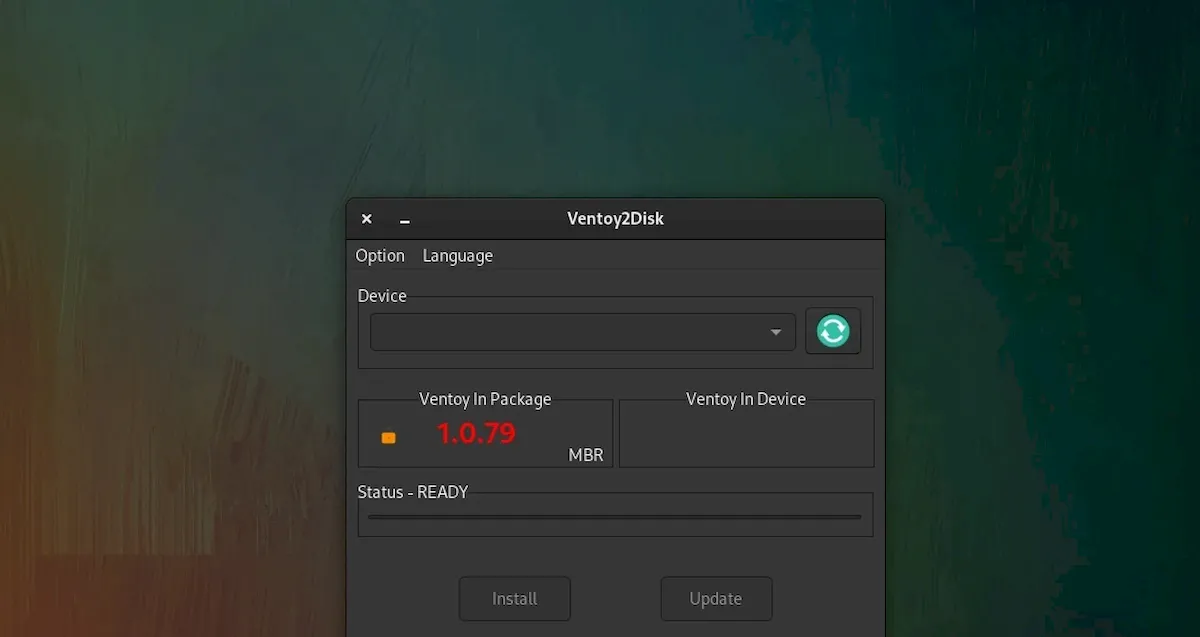E foi lançado o Ventoy 1.0.79 com suporte para o Fedora CoreOS, e muito mais. Confira as novidades e veja como instalar esse utilitário.
Ventoy, uma ferramenta para criar um drive USB inicializável simplesmente copiando o ISO para o USB. Ele está disponível para Microsoft Windows e Linux e pode criar drives USB inicializáveis contendo arquivos ISO do Linux e do Windows.
Você precisa instalar o Ventoy em um drive USB, então toda vez que você quiser criar um drive USB inicializável, tudo que você precisa fazer é copiar o ISO para o USB.
Não há necessidade de formatar a unidade USB. Você pode copiar quantos arquivos ISO desejar (até mesmo ISOs combinados do Windows e Linux) e, ao inicializar a partir do USB, Ventoy mostra uma lista de arquivos ISO disponíveis, permitindo que você inicialize a partir daquele que você selecionar.
Além do mais, como você não precisa formatar a unidade USB, pode continuar a usá-la para outros fins. Então você pode copiar outros arquivos para o USB, e não vai interferir no Ventoy.
Para completar, o Ventoy suporta tanto legado quanto UEFI Secure Boot, tem suporte persistente para algumas distribuições Linux, tem suporte para instalação automática (para distribuições Windows e Linux que suportam isso) e suporta arquivos ISO maiores que 4 GB.
Além disso, como dito antes, você pode atualizar o Ventoy sem ter que reformatar o disco USB.
Agora, o popular e poderoso utilitário de criação de USB multiboot Ventoy foi atualizado para a versão 1.0.79, uma versão estável que adiciona suporte para novos ISOs e várias correções de bugs.
Novidades do Ventoy 1.0.79
A grande novidade no Ventoy 1.0.79 é o suporte ao Fedora CoreOS, uma distribuição Linux mínima desenvolvida pelo Projeto Fedora e patrocinada pela Red Hat depois que eles adquiriram o projeto CoreOS Linux em janeiro de 2018.
Isso eleva o total de ISOs oficialmente suportados para mais de 940.
A versão Ventoy 1.0.79 também vem com várias correções de bugs para resolver um bug que ocorreu quando as distribuições baseadas no Red Hat Enterprise Linux usaram um arquivo kickstart externo, um bug que fez com que a opção VTOY_LINUX_REMOUNT não tivesse efeito no openSUSE Linux, bem como um bug que quebrou a opção autosel.
No Ventoy 1.0.79 também foi corrigido um bug descoberto no arquivo Ventoy2Disk.gtk que tornava seu espaço reservado incapaz de conter o dígito 9 e um bug em que um repositório não era localizado ao instalar o Kylin Server v10 SP2.
Fora isso, o Ventoy 1.0.79 reverte o utilitário Super-UEFIinSecureBoot-Disk para a versão 3.3, atualiza o utilitário vtoyboot para a versão 1.0.24, que corrige um erro quando o grub2-editenv estava sendo executado após a inicialização do vdisk e atualiza os idiomas. json para suportar mais idiomas.
Mesmo que seja um projeto de código aberto e gratuito, a Ventoy introduziu um serviço de assinatura premium de US$ 19/ano em maio de 2022 com a versão 1.0.72 (Sim. Isso é permitido pelas licenças).
O serviço de assinatura do Ventoy é voltado para usuários que desejam desfrutar de um fórum exclusivo, documentação personalizada, suporte técnico profissional, suporte ISO específico ou ter acesso a novas versões antes de qualquer outra pessoa e ao roteiro do Ventoy.
Para saber mais sobre essa versão do Ventoy, acesse a nota de lançamento.
Como instalar ou atualizar o Ventoy
Os arquivos do programa podem ser baixados na página GitHub do projeto.
Para instalar no Linux, baixe extraia o arquivo Ventoy.tar.gz e você encontrará 3 pastas, bem como 2 scripts, Ventoy2Disk.sh para instalar Ventoy em uma unidade USB e CreatePersistentImg.sh para criar uma imagem persistente para usar com Ventoy.
Ao baixar o binário Ventoy mais recente, você notará alguns executáveis da GUI Ventoy: VentoyGUI.x86_64, VentoyGUI.aarch64, VentoyGUI.i386 e VentoyGUI.mips64el.
Para executá-lo, tudo que você precisa fazer é clicar duas vezes no executável VentoyGUI correspondente à sua arquitetura de sistema operacional (se você for um usuário de desktop, é provável que esteja usando uma arquitetura x86_64, então clique duas vezes em VentoyGUI.x86_64).
Caso o clique duplo no executável não funcione, abra um terminal, navegue até a pasta onde você extraiu Ventoy e execute-o usando, por exemplo, para a arquitetura x86_64:
./VentoyGUI.x86_64
Na página de download, você também pode baixar a imagem ISO live, caso queira usar o aplicativo sem instalar.
Por fim, para saber como instalar e usar o Ventoy, verifique sua documentação.
Ou
Como instalar o gravador de imagem ISO Ventoy no Linux